 Index.dat Analyzer é un programma per controllare e ripulire i file index.dat. I file Index.dat contengono i percorsi di tutte le nostre navigazioni in internet, i siti che abbiamo visitato, gli indirizzi e i documenti aperti. Possiamo quindi capire che tramite questi file, chiunque potrebbe conoscere l'utilizzo che facciamo del computer.
Index.dat Analyzer é un programma per controllare e ripulire i file index.dat. I file Index.dat contengono i percorsi di tutte le nostre navigazioni in internet, i siti che abbiamo visitato, gli indirizzi e i documenti aperti. Possiamo quindi capire che tramite questi file, chiunque potrebbe conoscere l'utilizzo che facciamo del computer.
La novità di Index.dat Analyzer è che non bisogna riavviare il computer per rendere attive le cancellazioni.
Lanciamo il programma per l'installazione e nella prima finestra clicchiamo su Next 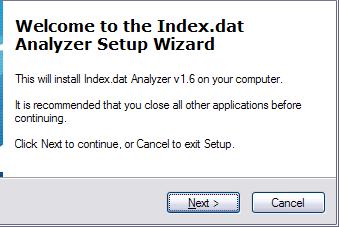
clicchiamo su Next
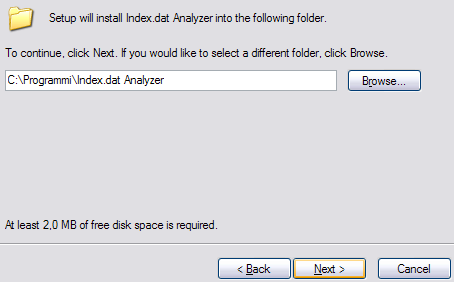
clicchiamo su Next
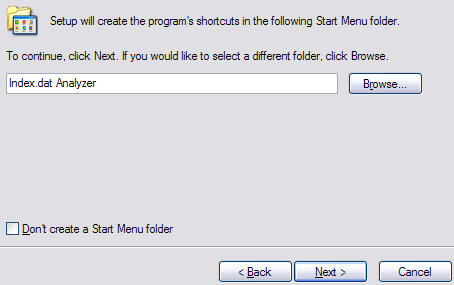
clicchiamo su Next
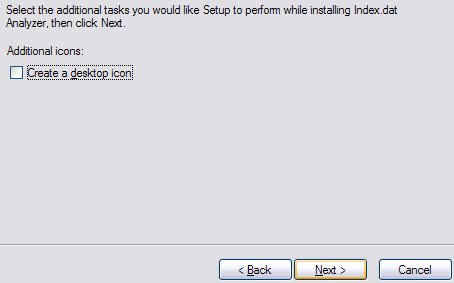
clicchiamo su Install
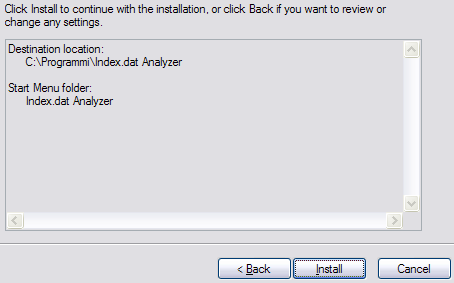
clicchiamo su Finish
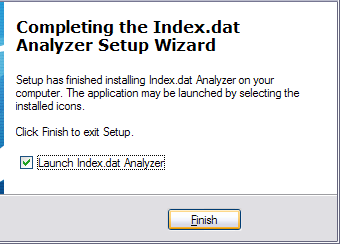
avviando il programma, verranno mostrate automaticamente tutti i file e i percorsi presenti nei file index.dat del sistema, questi sono tre, Cronologia, Cookie e file Temporanei.
Prima di avviare Index.dat Analyzer fate una pulizia di sistema con il programma CCleaner
come potete notare nell'immagine, nella lista è possibile vedere i siti che abbiamo visitato, la data e l'ora esatta do ognuno
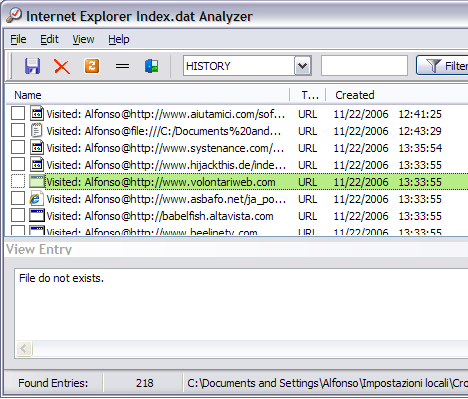
dando un doppio click su un indirizzo, si apre questa finestra da cui è possibile selezionare l'indirizzo e copiarlo in memoria
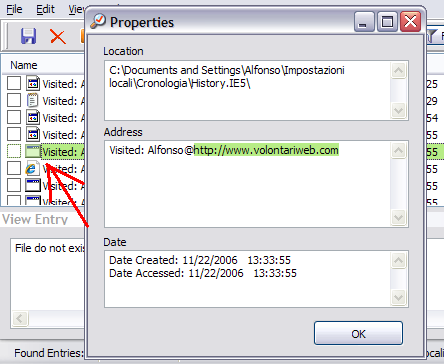
nel programma e possibile visionare le tre sezioni separatamente, selezionando una riga è possibile vedere il contenuto nella finestra inferiore, qui siamo nella sezione Cookie
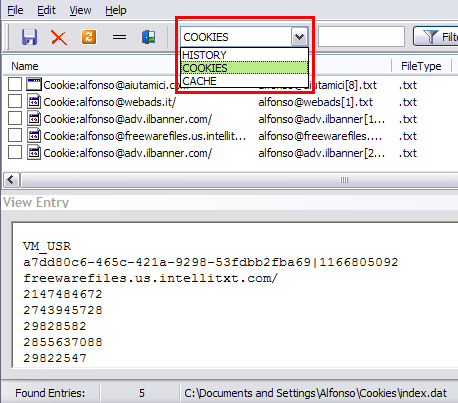
nella sezione Cache, (area riservata del disco dove vengono memorizzati tutte le pagine visitate con i relativi contenuti, testi e immaggini) è possibile visionare tutto il traffico che abbiamo fatto, qui ad esempio ho selezionato un'immagine che è il logo di Aiutamici
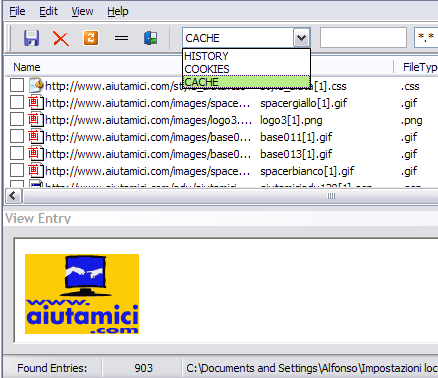
è possibile cancellare anche solo alcuni file, selezionandoli manualmente, spuntando la relativa casellina a sinistra
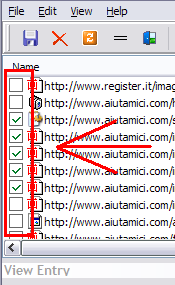
oppure tutti insieme, cliccando il pulsante destro del mouse e dal menu spuntando la voce Check All
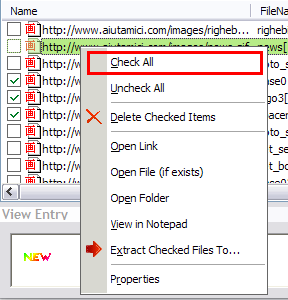
una volta selezionati i file da cancellare, clicchiamo il pulsante con la X

attendiamo che compaia la finestra di avviso, se la cache è piena può richiedere anche qualche minuto per completare l'operazione
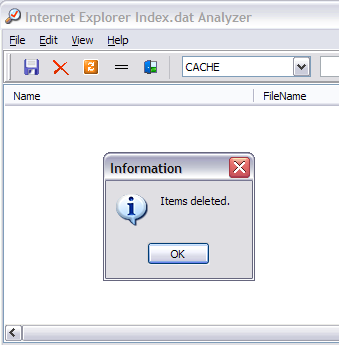
ripetiamo la cancellazione in tutte e tre le sezioni
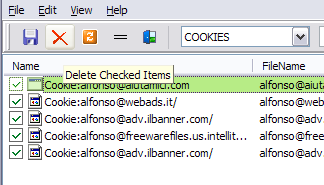
l'operazione può essere fatta anche mentre siamo collegati a internet, cliccando il tasto Refresh, la lista verrà aggiornata ma non saranno più presenti i dati precedenti
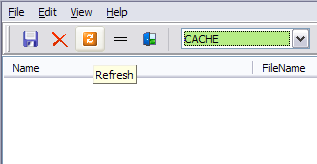
possiamo utilizzare il programma anche per ricercare immagini, animazioni in flash (swf) o pagine html, con la comoda opzione possiamo selezionare il tipo di estensione che ci interessa ed escludere tutti gli altri file
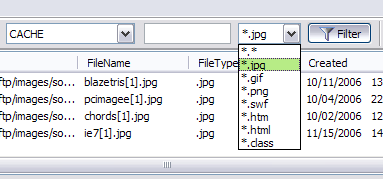
le immagini che troviamo possono essere salvate allo stesso modo che faremo sulle pagine internet, tasto destro del mouse sull'immagine e Salva immagine con nome
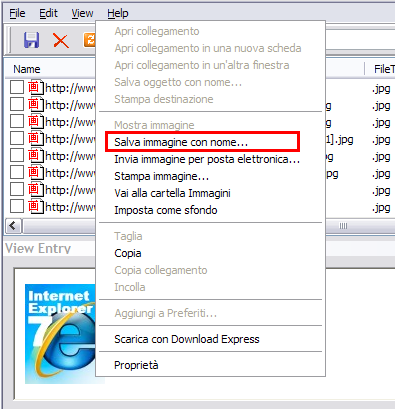
Un programma di pulizia non estremamente necessario, ma utile se il vostro computer è utilizzato da altre persone, per non far sapere cosa avete fatto con il computer su internet.